Onko Figma tarkoitettu PC- vai mobiilinäytölle?
Johdanto
Figmasta on tullut yksi suosituimmista työkaluista käyttöliittymä- ja käyttökokemussuunnitteluun. Yleinen kysymys suunnittelijoiden keskuudessa on, onko Figma paremmin soveltuva käytettäväksi PC:llä vai mobiilinäytöillä. Tämä blogi pyrkii paljastamaan Figman käytön vahvuudet ja rajoitukset näillä alustoilla, auttaen sinua päättämään, mikä laite on ihanteellinen suunnittelutyöskentelyllesi.

Yleiskatsaus: Figman monipuolisuus
Figma tunnetaan joustavuudestaan ja pilvipohjaisuudestaan, mikä mahdollistaa suunnittelijoiden yhteistyön reaaliajassa riippumatta siitä, mitä laitetta he käyttävät. Tämä monipuolisuus tekee siitä erittäin halutun työkalun suunnitteluyhteisössä. Olipa kyseessä luonnosten laatiminen, prototyyppien luominen tai suunnittelutiedostojen jakaminen yhteistyökumppaneiden kanssa, Figma tarjoaa kattavan valikoiman ominaisuuksia, jotka toimivat sujuvasti sekä PC:llä että mobiililaitteilla.
Vaikka Figma on ensisijaisesti työpöytäpohjainen verkkosovellus, sillä on myös vankat mobiilikyvyt. Käyttäjäkokemus voi kuitenkin erota merkittävästi näiden alustojen välillä. Tehokkuuden arvioimiseksi meidän on tutkittava, miten Figma toimii PC:n ja mobiilinäyttöjen konteksteissa.
PC vs. mobiilinäyttö: keskeiset erot
Perusero Figman käytössä PC:llä ja mobiililaitteella on käyttöliittymässä ja saatavilla olevissa toiminnoissa. PC:t, joissa on suuremmat näytöt ja tehokkaammat suorittimet, mahdollistavat koko Figman ominaisuuksien valikoiman käytön. Tämä mahdollistaa yksityiskohtaiset ja monimutkaiset suunnittelutehtävät, saumattoman moniajon ja hallittavammat yhteistyösessiot.
Mobiililaitteilla Figman sovellus keskittyy tarjoamaan saavutettavuutta ennemmin kuin täyttä toiminnallisuutta. Mobiilikäyttöliittymä on optimoitu suunnitelmien tarkasteluun ja pienten säätöjen tekemiseen liikkeellä ollessa. Kuitenkin toiminnot, jotka vaativat tarkkuutta ja laajaa näppäimistön käyttöä, ovat vähemmän tehokkaita pienemmillä näytöillä.
Näiden erojen ymmärtäminen on olennaista, jotta voit hyödyntää Figmaa tehokkaasti eri laitteilla.
Figtan käytön hyödyt ja haitat PC:llä
Figtan käyttö PC:llä tarjoaa lukuisia etuja, mutta ei ole täysin rajoitteista vapaa.
Hyödyt:
1. Täydellinen pääsy ominaisuuksiin: Kaikki Figman suunnittelutyökalut ovat täysin käytettävissä PC:llä.
2. Suurempi näyttötila: Parannettu avaruudellinen navigointi ja tehokas moniajo.
3. Näppäinyhdistelmät: Nopeuttavat tehtäviä ja tehostavat työnkulkuja.
4. Parempi suorituskyky: Käsittelee monimutkaisia suunnitelmia ja useita projekteja saumattomasti.
Haitat:
1. Liikkuvuusongelmat: PC:n käyttö rajoittaa suunnittelutyön tietyille sijainneille.
2. Sähköriippuvuus: Tarvitsee virtalähteen, mikä vähentää kannettavuutta.
Olipa kyse yksityiskohtaisten elementtien kehittämisestä tai useiden tiedostojen hallinnasta, PC:t tarjoavat kattavamman alustan Figtan käyttöön.
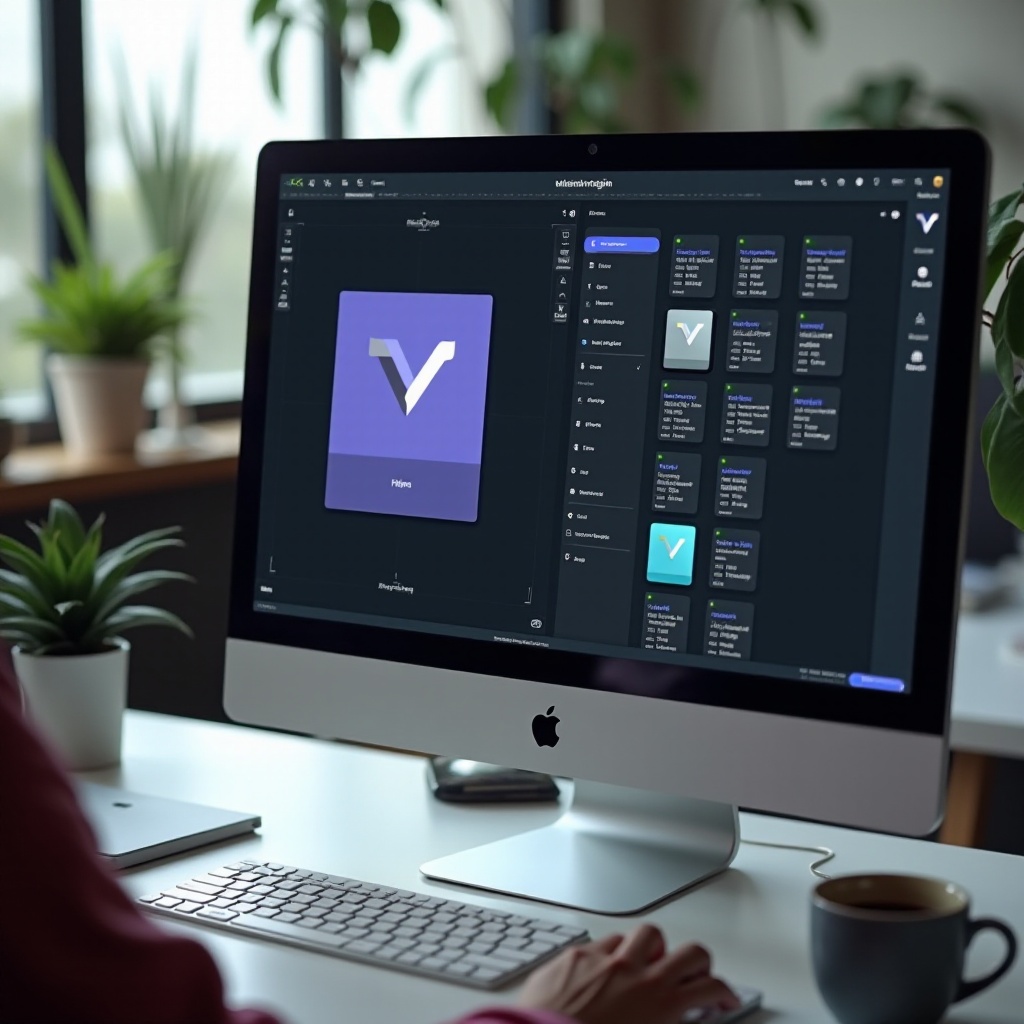
Figtan käytön hyödyt ja haitat mobiililaitteilla
Vaikka Figman käyttö mobiililaitteilla tarjoaa useita mukavuuksia, siihen liittyy myös omat haasteensa.
Hyödyt:
1. Kannettavuus: Suunnittele milloin ja missä tahansa.
2. Nopeat tarkistukset ja muokkaukset: Ihanteellinen liikkeellä tehtäviin säätöihin ja palautteeseen.
3. Intuitiivinen kosketuskäyttöliittymä: Hyödyllinen nipistämiseen, zoomaukseen ja pyyhkäisyihin.
Haitat:
1. Rajoitettu toiminnallisuus: Kaikkia Figman työkaluja ei ole saatavilla.
2. Pieni näytön koko: Vaikeudet yksityiskohtaisissa tehtävissä.
3. Tarkkuuden puute: Rajoitettu kosketusohjaimien tarkkuuden, joka ei ole hiiren veroinen.
Mobiililaitteet soveltuvat parhaiten suunnitelmien tarkasteluun, pieniin muokkauksiin ja nopean palautteen antamiseen kokouksissa tai matkustettaessa.
Mobiilinäyttöjen optimointi Figtan avulla
Suunnitelmien luominen erityisesti mobiilinäytöille on yhä tärkeämpi osa käyttökokemussuunnitteluprosessia. Figma tarjoaa erityisiä työkaluja ja ominaisuuksia, jotka auttavat varmistamaan, että mobiilikäyttöliittymät ovat sekä toimivia että visuaalisesti houkuttelevia.
Välineet ja ominaisuudet mobiilisuunnitteluun
- Laitteen runkoasetukset: Vaihda helposti eri laitenäkymien välillä.
- Interaktiivinen prototyyppaus: Luo ja testaa mobiilivuorovaikutuksia.
- Vektoriverkostot: Mahdollistavat tarkkuuden kuvakkeiden ja mikrovuo rovaikutusten suunnittelussa.
- Komponenttikirjastot: Käytä komponentteja uudelleen varmistaaksesi yhdenmukaisuuden mobiilisuunnitelmillasi.
- Rajoitukset ja automaattinen asettelu: Yksinkertaista responsiivista suunnittelua ja mukautuvuutta.
Vinkkejä parhaisiin käytäntöihin
- Aloita mobiililähtöisestä lähestymistavasta: Suunnittele pienemmät näytöt ensin.
- Käytä kosketusystävällisiä kohteita: Varmista, että elementit ovat helposti napautettavissa.
- Optimoi suorituskyky: Suunnittele elementit, jotka latautuvat nopeasti mobiililaitteilla.
- Testaa säännöllisesti: Prototyypit ja käyttäjätestaus usein, jotta käytettävyysongelmat voidaan havaita ajoissa.
- Responsiivinen suunnittelu: Käytä rajoituksia ja automaattisen asettelun ominaisuuksia, jotta suunnitelmat ovat mukautuvia.
Reaali-maailman esimerkit
- Instagram: Käytti Figman prototyyppityökaluja hienosäätääkseen käyttöliittymäänsä intuitiivisilla, interaktiivisilla elementeillä.
- Spotify: Hyödynsi laitekohtaisia runkoasetuksia varmistaakseen saumattoman käyttökokemuksen eri mobiililaitteilla.
- Airbnb: Hyödynsi komponenttikirjastoja säilyttääkseen yhtenäisen käyttöliittymän eri näyttökokoihin.
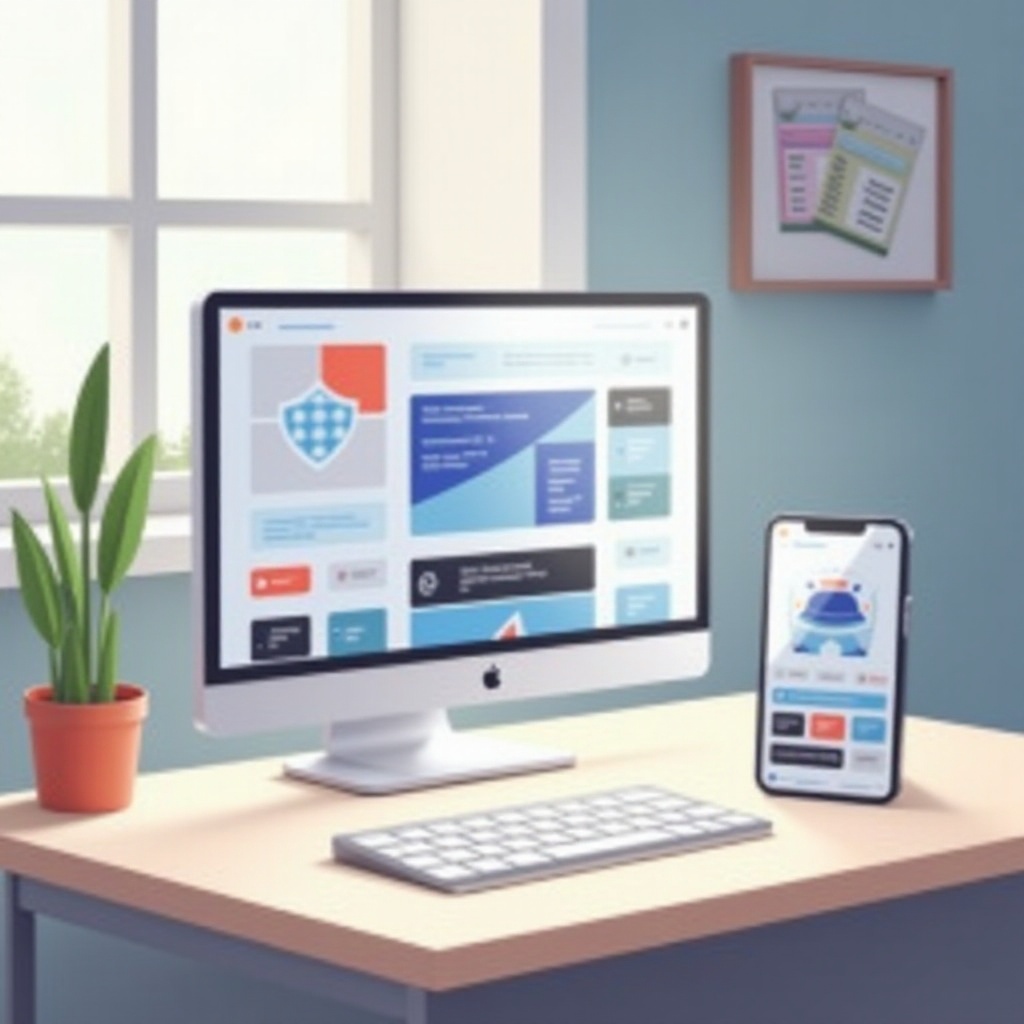
Päätelmä
Figma on uskomattoman joustava työkalu, joka sopii hyvin sekä PC- että mobiilinäytöille. PC:t ovat optimaalisia laajojen suunnittelutehtävien hoitamiseen täyden toiminnallisuutensa ja laajan käyttöliittymänsä ansiosta, kun taas mobiilin näytöt ovat erinomaisia nopeisiin muokkauksiin ja välittömän palautteen saamiseen. Molemmilla alustoilla on omat etunsa ja rajoituksensa, joten on tärkeää valita se, joka parhaiten vastaa suunnittelutarpeitasi ja työnkulkuasi.
Usein kysytyt kysymykset
Voinko käyttää Figmaa tehokkaasti sekä PC:llä että mobiilialustoilla?
Kyllä, Figmaa voidaan käyttää tehokkaasti sekä PC:llä että mobiililaitteilla. PC:t tarjoavat kattavat suunnittelutyökalut, kun taas mobiililaitteet tarjoavat joustavuutta liikkuvien tarkastelujen ja pienten säätöjen tekemiseksi.
Onko Figmassa erityisiä liitännäisiä mobiilikäyttöliittymän suunnitteluun?
Kyllä, on useita Figma-liitännäisiä, jotka on suunniteltu parantamaan mobiilikäyttöliittymien suunnittelua, kuten Automaattinen asettelu, Etsi ja korvaa sekä Sisältörulla.
Mikä on paras lähestymistapa mobile-first-suunnitteluun Figmassa?
Paras lähestymistapa on aloittaa pienempien näyttökokojen suunnittelulla ja lisätä vähitellen ominaisuuksia suuremmille näytöille. Käytä kosketusystävällisiä kohteita ja prototyyppejä johdonmukaisesti, jotta voit testata suunnittelun tehokkuutta eri laitteilla.
